Kako izbrisati označene stavke u Google Keep Notes
Google Keep izvrstan je alat za bilježenje. Nije na istoj razini kao Microsoft OneNote , ali radi vrlo dobro za sve vaše osnovne potrebe bilježenja, pa čak i za malo naprednih stvari. U slučaju da niste znali, Googe Keep je preimenovan u Keep Notes .

Sada, jedna od stvari koje volimo raditi kada stvaramo bilješke s ovim vrstama alata je stvaranje popisa za provjeru. Kad god završimo s određenim predmetom, možemo ga jednostavno označiti kako bismo istaknuli da više nije važan. Slično je kao kada olovkom precrtavate stavku s popisa. Google Keep Notes čak ima i animaciju zbog koje izgleda tako, i to je lijepo.
Izbrišite(Delete) označene stavke iz Google Keep Notes
Razumijemo da ponekad vaš popis za provjeru može postati predugačak za udobnost, stoga ćemo vam objasniti kako na jednostavan način izbrisati ove stavke. No prije nego to učinimo, objasnimo još nekoliko stvari.
Kako poništiti sve stavke

U redu, dakle, kada dođe do poništavanja svih stavki u isto vrijeme, prvo morate otvoriti Google Keeps , a zatim kliknuti na gumb izbornika, koji je onaj s tri točke. Na padajućem izborniku odaberite Poništi(Uncheck) sve stavke i to je to.
Kako izbrisati označene stavke na radnoj površini(Desktop)
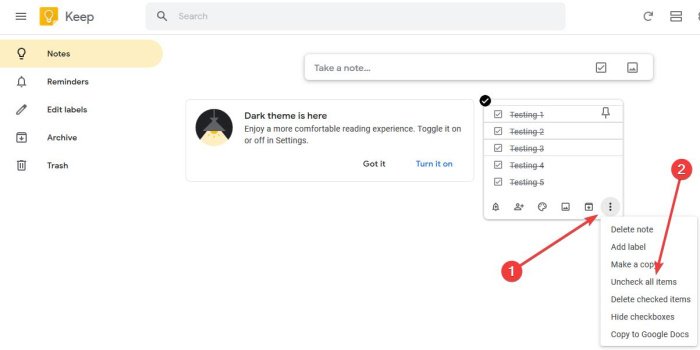
Sada valja istaknuti da postoji aplikacija Google Keep za Android i iOS, ali ćemo se fokusirati na verziju dostupnu putem web preglednika.
Kako biste izbrisali sve označene stavke, kliknite na isti gumb izbornika kao što je gore opisano, a zatim odaberite Izbriši(Delete) označene stavke.
Ako želite, postoji opcija da sakrijete i označene stavke. Samo to bi trebalo biti dovoljno za uklanjanje svih stavki s popisa, ali neće ukloniti samu bilješku.
Opet kliknite na gumb izbornika, a zatim pritisnite Izbriši(Delete) bilješku da biste u potpunosti uklonili cijelu bilješku.
Ako imate još problema s Google Keepom(Google Keep) , slobodno nam se javite u odjeljku za komentare i mi ćemo vam bez sumnje pomoći.
Related posts
Kako dodati Google Keep Notes u Google dokumente
Kako izvesti ili preuzeti bilješke iz Google Keepa u HTML-u
Google Tasks u odnosu na Google Keep: što je bolje?
Google Keep protiv Evernotea: koji je najbolji?
Kako učinkovito koristiti Google Keep Notes
Kako popraviti pogreške pri preuzimanju datoteke u pregledniku Google Chrome
Preuzmite službene teme za Google Chrome za svoj preglednik
Ispravite pogrešku preuzimanja proxy skripte u pregledniku Google Chrome
Korištenje programa Google Earth u pregledniku Chrome.
Kako uvesti ili izvesti oznake Google Chromea u HTML datoteku
Koristite Google dijeljenje lokacije za praćenje voljenih osoba
Kako rotirati tekst u web aplikaciji Google Sheets
Najbolji predlošci faktura za Google dokumente za slobodnjake, mala poduzeća
Neka Google disk otvori datoteku u Novoj kartici u Chromeu
Definicija fragmentacije Androida, problem, problem, grafikon
Videozapisi s Google diska se ne reproduciraju ili prikazuju prazan zaslon
Došlo je do poruke o pogrešci preglednika - Google dokumenti na Chromeu
Tipkovnički prečaci za Google dokumente za Windows 11/10 PC
SkyFonts vam omogućuje preuzimanje i instaliranje Google Fontova na Windows računalo
ERR_NAME_NOT_RESOLVED, kod pogreške 105 u pregledniku Google Chrome
